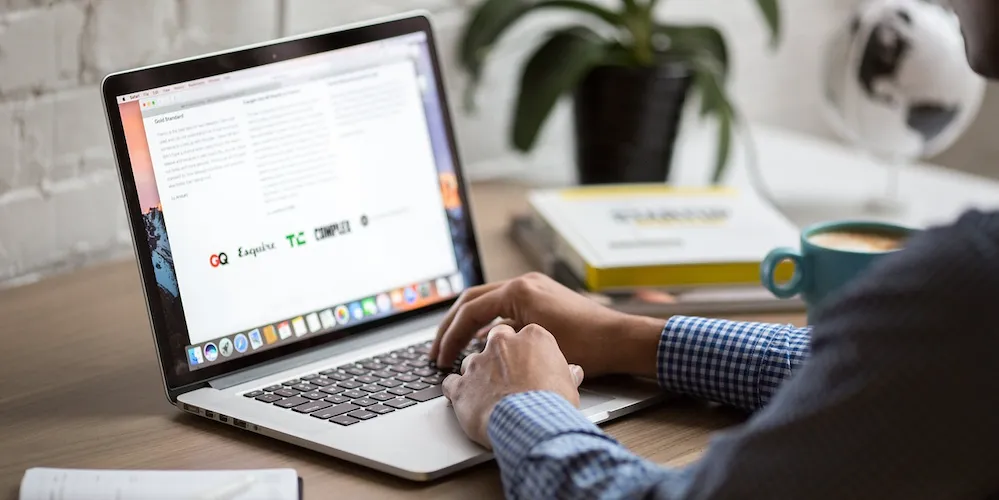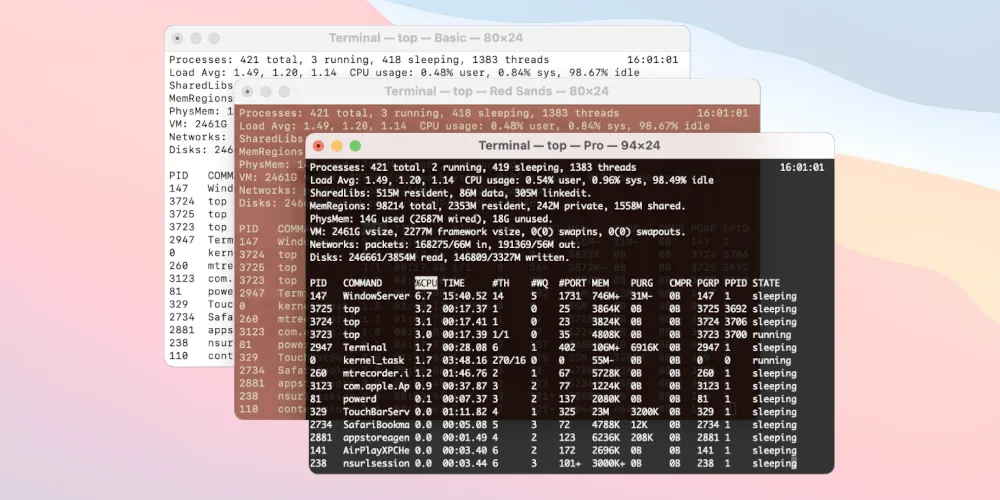Skuteczne blokowanie reklam w przeglądarkach
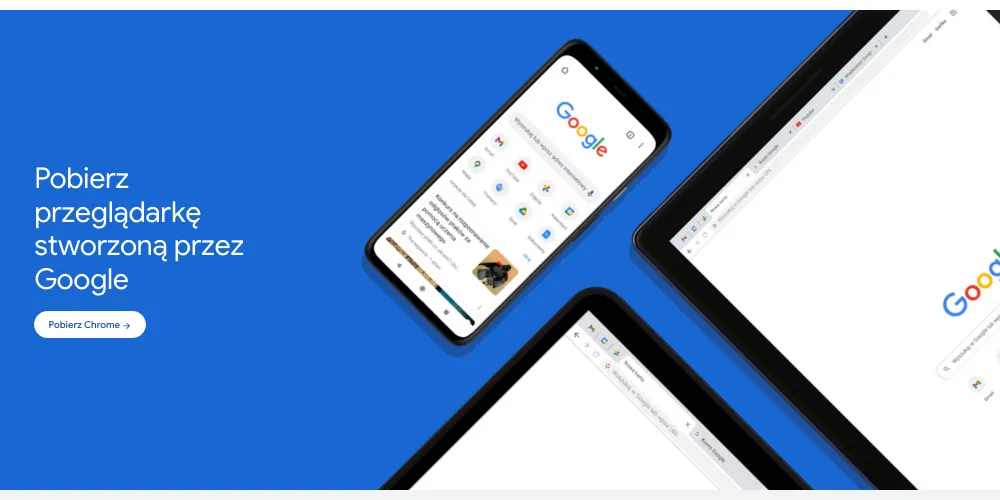
Wyskakujące okienka, drażniące czy migające na przemian kolory nie są czymś co lubimy oglądać. Jak można zablokować niepożądane treści?
1. Google Chrome
To najpopularniejsza przeglądarka internetowa na świecie (w tym w Polsce, dane z Wikipedii). Tworzy ją koncern Google. Jest darmowa, jej kod został napisany w oparciu o rozwiązania open source, ale też częściowo oparte między innymi na WebKit i Mozilla (poza wersją na iOS). Charakteryzuje ją oszczędność miejsca jakie zajmuje jej interfejs. Najnowsze wersje tej przeglądarki posiadają wbudowane filtry blokujące reklamy.
1.1. Adblock Plus
Wtyczka umożliwia użytkownikowi blokadę różnego rodzaju reklam, w tym na YouTube i Facebooku.
Instalacja Adblock Plus
- Przechodzimy na stronę: http://www.programosy.pl/program,adblock.html,
- Klikamy przycisk na dole strony - "Pobierz",
2. Mozilla Firefox
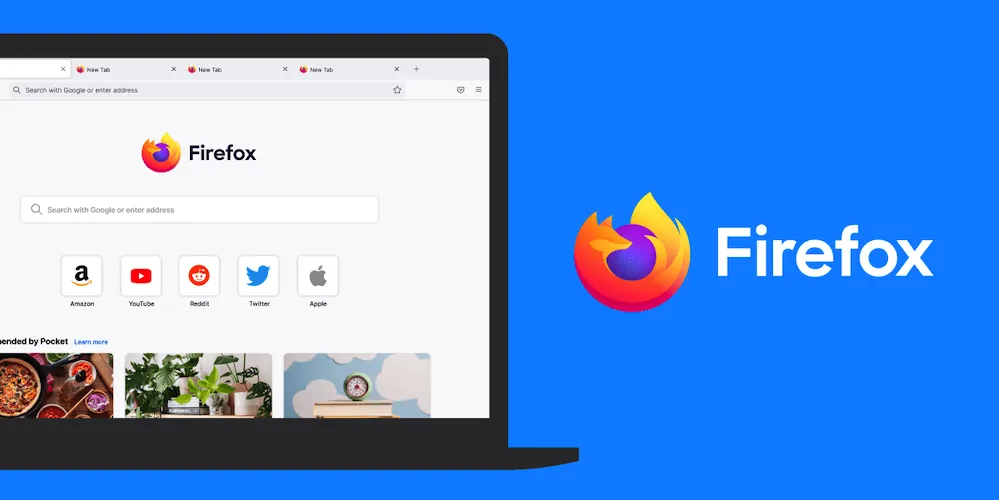
Przeglądarka o otwartym kodzie źródłowym, oparta na silniku Gecko. Stworzona i rozwijana przez fundację Mozilla, korporację Mozilla i wolontariuszy. Nie posiada wbudowanych filtrów. Jest w czołówce najpopularniejszych przeglądarek internetowych na świecie. Początkowo nosiła nazwę Phoenix, następnie w 2003 roku zmieniono jej nazwę na Firebird, a w lutym 2004 roku nadano jej nazwę dotychczas używaną czyli Firefox. Twórcy tej przeglądarki zaznaczają, że preferowanym skrótem od Firefox jest "fx" lub "Fx", przy czym na świecie bardzo często używany jest skrót "FF" lub "ff".
2.1. AdBlock Plus
Wtyczka ta umożliwia użytkownikowi blokadę różnego rodzaju reklam. Posiada wbudowane filtry w tym z preferencjami dla różnych państw.
Dodatek jest wspierany przez ponad 40 możliwych do subskrybowania zestawów filtrów dostosowanych do różnych obszarów językowych. Filtry te automatycznie konfigurują Adblock Plus do różnych zadań, począwszy od usuwania reklam internetowych do blokowania wszystkich znanych domen ze złośliwym oprogramowaniem.
Instalacja AdBlock Plus
- Przejdź na stronę: http://www.programosy.pl/program,adblock.html,
- Kliknij przycisk "Pobierz",
- Aby skonfigurować AdBlock Plus przejdź do Narzędzia > AdBlock Plus > Ustawienia,
2.2. Flashblock
Autorami tego dodatku są Lorenzo Colitti i Philip Chee. Pozwala on "ukrywać" animacje Flash z możliwością odtworzenia po kliknięciu ich.
Flashblock jest rozszerzeniem przeznaczonym dla takich przeglądarek jak: Firefox, Flock, SeaMonkey i Netscape. Jego działanie opiera się na zasadzie ograniczonego zaufania do elementów typu "flash" osadzonych na stornach internetowych.
Obecnie Flashblock blokuje zawartość następujących typów:
* Macromedia Flash
* Macromedia Shockwave
* Macromedia Authorware
Instalacja Flashblock
- Przejdź na stronę dodatków do Firefoksa: https://addons.mozilla.org/pl/firefox/addon/433/,
- Kliknij przycisk "Zainstaluj" (po zaakceptowaniu komunikatów wtyczka zostanie pobrana na dysk a następnie zainstalowana, następnie będzie trzeba uruchomić ponownie przeglądarkę),
2.3. NoScript
Wtyczka, która służy do blokowania skryptów JavaScript. Dzięki niej będziemy mogli zapomnieć o niebezpiecznym kodzie na stronach czy na bieżąco generowanych reklam.
Zwycięzca "2006 PC World World Class Award". NoScript pozwala wykonywać skrypty JavaScript i aplety Java tylko przez zaufane domeny
wybrane przez użytkownika np. witryny banków internetowych oraz zabezpiecza
przed atakami typu "cross-site scripting" (XSS). Takie prewencyjne podejście
zabezpiecza przed wykorzystaniem luk bezpieczeństwa - znanych i nieznanych -
bez utraty funkcjonalności.
Instalacja NoScript
- Przejdź na stronę dodatków do Firefoksa: https://addons.mozilla.org/pl/firefox/addon/722/,
- Kliknij przycisk "Zainstaluj" (po zaakceptowaniu komunikatów wtyczka zostanie pobrana na dysk a następnie zainstalowana, następnie będzie trzeba uruchomić ponownie przeglądarkę),
3. Internet Explorer
Program komputerowy, który spełnia funkcję przeglądarki w systemach MS Windows. Od wersji 8, Internet Explorer nie wymaga instalacji dodatkowych wtyczek, gdyż posiada wbudowaną funkcję do blokowania reklam - wystarczy w ustawieniach zdefiniować adresy, które mają być blokowane (np. reklama.onet.pl). IE zajmuje 2 miejsce na świecie, a 3 miejsce w Polsce (dane z Wikipedii). Aby zablokować reklamy w pozostałych wersjach Internet Explorer, należy skorzystać z wymienionych niżej programów.
3.1. IE7 Pro
Wtyczka działa na systemach MS Windows NT/2000/XP/2003/Vista oraz wersjach IE 6/7/8. Oprócz blokady niechcianych reklam, dodaje do funkcjonalności przeglądarki wiele nowości - takich jak: przywracanie sesji czy zrzuty ekranu.
Możesz stosować IE7Pro do zmiany ustawień i zarządzania dodatkami takimi jak: Menadżer Zakładek, Filtr Reklam, Blokowanie Flash, Przeciągnij i Upuść, Przywracanie sesji, Przełącznik Proxy, Gesty Myszy, Historia Zakładek, Przyśpieszacz Stron, Zmiana przedstawiania się przeglądarki, Zrzuty Stron WWW, Greasemonkey.
Instalacja IE7 Pro
- Przechodzimy na stronę: http://www.dobreprogramy.pl/IE7pro,Program,Windows,12939.html,
- Klikamy przycisk "Download Free",
- Pobieramy program na dysk oraz instalujemy,
- Konfiguracja IE7 Pro - w dolnej części okna Internet Explorer klikamy ikonę programu, następnie "Ustawienia" - zaznaczamy "Blokowanie reklam" i uruchamiamy ponownie przeglądarkę,
3.2. Simple AdBlock
Blokuje reklamy we wszystkich wydaniach Internet Explorer, bez względu na wersję MS Windows. Mały i prosty program który zdaniem producenta przyspiesza również przeglądanie stron w przeglądarce.
Instalacja Simple AdBlock
- Przechodzimy na stronę: http://simple-adblock.com/,
- Klikamy przycisk po prawej stronie - "Download Now" (pobieramy oraz instalujemy),
- Uruchom przeglądarkę i przejdź do: Narzędzia > Zarządzanie dodatkami - wyszukaj pozycję "SimpleAdblock Class" i kliknij przycisk "Włącz",
4. Opera
Podobnie jak Firefox jest to wieloplatformowa przeglądarka internetowa. Stworzona i rozwijana przez norweską firmę Opera Software ASA. Doceniana jest za wprowadzanie innowacyjnych technologii i funkcjonalności do świata przeglądarek. Mało popularna na świecie, podobnie jej sytuacja wygląda w Polsce. Jest darmowa, oparta na licencji freeware i jest aplikacją własnościową o zamkniętym kodzie źródłowym. Do wersji 4.x włącznie Opera była rozprowadzana na licencji shareware, potem od wersji 5.x do 8.50 na licencji adware, a od 2005 roku na licencji freeware, czyli jest w pełni darmowa bez reklam.
1 lipca 2013 ukazała się nowa Opera 15 oparta na silniku renderowania stron Blink i silniku JavaScriptu V8, a także osobny klient poczty elektronicznej Opera Mail[2].
4.1. Adblock Plus
Wtyczka umożliwia użytkownikowi blokadę różnego rodzaju reklam, w tym na YouTube i Facebooku.
Instalacja Adblock Plus
- Przechodzimy na stronę: http://www.programosy.pl/program,adblock.html,
- Klikamy przycisk - "Pobierz" (pobieramy oraz instalujemy),
4.2. Blokowanie zawartości
Opera od wersji 9 - zawiera funkcję "Blokowanie zawartości". Pozwala ona w prosty sposób blokować reklamy.
- Na stronie na której chcemy zablokować reklamę lub inny element, klikamy prawym klawiszem myszy i wybieramy "Zablokuj zawartość",
- Klikając niechciane elementy tym samym je blokujemy,
- Jeśli skończymy - wybieramy przycisk "Zastosuj",
Blokowanie reklam w najpopularniejszych przeglądarkach opisałem powyżej - mam nadzieję, że wszystko było dla Was zrozumiałe, a wtyczki przedstawione w tym artykule okazały się pomocne. Wszystko ogranicza się tak naprawdę do kilku kliknięć myszką - a resztą zajmują się już same dodatki.
Kategorie: Windows. Tagi: #google, #google chrome, #Internet Explorer, #mozilla firefox, #opera, #windows, #windows 7, #windows 8. Źródło obrazków: Pixabay, Font awesome.